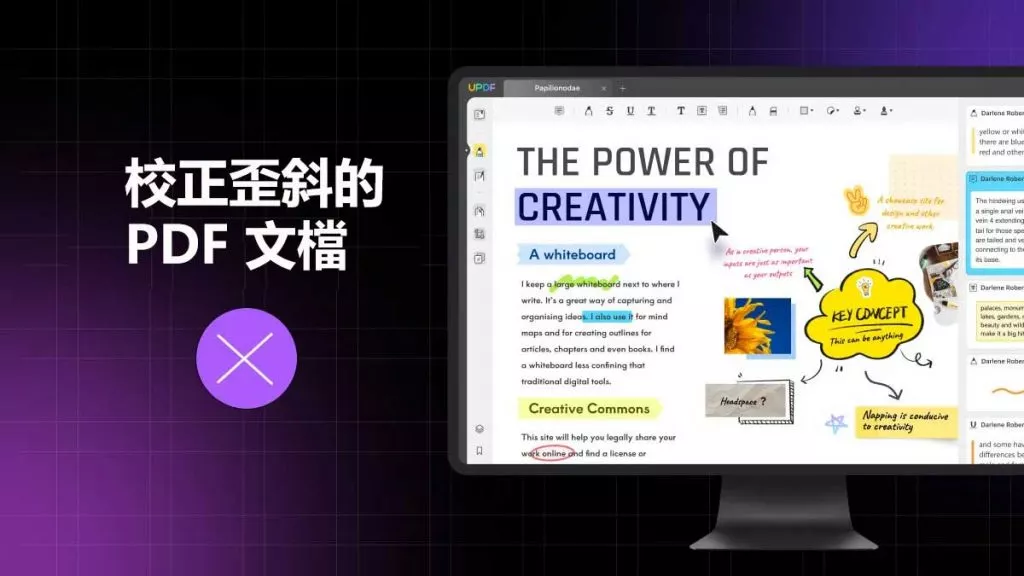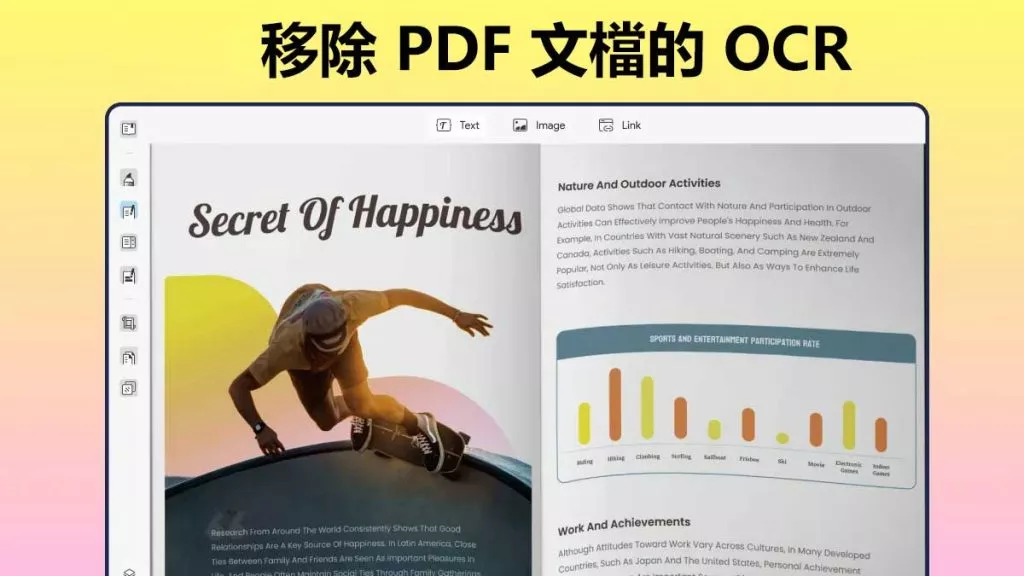許多行業與組織非常依賴 OCR 技術,讓掃描的 PDF 文檔變得可以直接編輯。技術部門通常會運用這項技術,透過 Python 擷取有用資訊。值得注意的是,Python 擁有豐富的函式庫生態系統,像是 Tesseract 與 PyMuPDF 等,這些函式庫能讓使用者將掃描的 PDF 文檔轉換成可編輯的文字。
無論如何,本文將為您介紹最實用的使用Python OCR 識別 PDF 文件的方法,協助您將重要的掃描 PDF 文檔轉換為可搜尋、可編輯的文字。此外,本文也會探討使用 UPDF 將掃描 PDF 文檔轉換為可編輯文字的更全面方案。
第 1 部分:如何使用 Python 進行 PDF 文檔光學字元辨識?
如前所述,Python 包含多種功能各異的函式庫,能满足不同操作需求,並提供可編輯的檔案。為了方便您選擇,本部分列出幾款優質的 Python OCR PDF 工具,並附上簡單易懂的步驟:
1. 透過 pdf2image + pytesseract 對 PDF 文檔進行 OCR 辨識
Python 的 pdf2image 函式庫主要用於將 PDF 文檔頁面轉換為一連串圖像,這些圖像後續可透過 Python 的 pytesseract 工具處理。而開源 OCR 引擎 Tesseract 支援超過 100 種語言,還能將文字轉換為字母符號與字元。以下是運用這兩個工具進行「PDF 文檔 OCR 轉文字」的 Python 步驟:
步驟 1:在裝置上安裝 Tesseract,開啟「命令提示字元」並執行以下指令:pip install pdf2image pytesseract。待所需函式庫安裝完畢後,即可輕鬆進行 PDF 文檔資料擷取。

步驟 2:接著,透過 pdf2image 執行以下指令,將 PDF 文檔頁面轉換為圖像:

步驟 3:之後,運用 pytesseract 對 PDF 文檔順利執行 OCR,從 PDF 圖像中擷取文字。

若您覺得使用 pdf2image 與 pytesseract 的流程過於複雜,可試試 UPDF—— 它提供更簡便的 PDF 文檔 OCR 方法。UPDF 具備簡潔的介面,無需撰寫程式碼,只需點擊幾下,就能從掃描的 PDF 文檔與圖像中擷取、複製文字。這是一種更快速、更有效的 OCR 執行方式,無需依賴 Python 工具。
Windows • macOS • iOS • Android 100% 安全性
2. 透過 PyMuPDF + EasyOCR 對 PDF 文檔進行光學字元辨識
另一組實用的 Python 函式庫包含 PyMuPDF(具備擷取、分析與轉換功能)與 EasyOCR(開源函式庫,支援多種語言,經預訓練可辨識文字,且內嵌多種辨識模型)。EasyOCR 能高效偵測圖像中的文字,並生成可編輯的 PDF 文檔。以下步驟可協助您學會使用這些 OCR PDF Python 工具:
步驟 1:首先,執行以下指令,安裝所需的 Python 套件 PyMuPDF 與 EasyOCR:

步驟 2:安裝完成後,透過 PyMuPDF 開始將 PDF 文檔頁面轉換為 PNG 圖像。
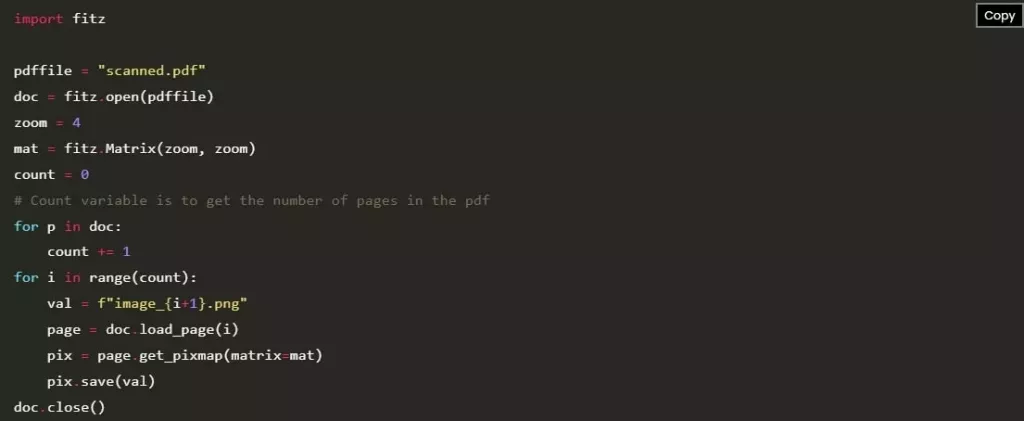
步驟 3:完成上述操作後,即可透過 EasyOCR 執行 OCR 功能,將轉換後的頁面轉換成可編輯文字。
3. 透過 OCRmyPDF + PDFPlumber 對 PDF 文檔進行 OCR 處理
使用者也可選擇其他 Python 函式庫,例如能保留原始版面配置、並在 PDF 文檔上新增 OCR 圖層的 OCRmyPDF。此外,搭配 PDFPlumber 函式庫,使用者可從這些 PDF 文檔中擷取文字,並依需求運用。以下步驟可協助您流暢使用這些 OCR PDF Python 函式庫:
步驟 1:先安裝 OCRmyPDF 函式庫,並執行指令 pip install ocrmypdf --quiet 以生成修改後的 PDF 文檔。您可在指令中輕鬆搜尋 PDF 文檔輸出結果,接著開始擷取內容。
步驟 2:執行以下指令安裝 PDFPlumber 函式庫,並從掃描的 PDF 文檔中擷取所需頁面,轉換成可編輯文字:

第 2 部分:如何更輕鬆地進行 PDF 文檔光學字元辨識,無需使用 Python?
雖然 Python 能讓轉換流程更順暢,但對初學者與缺乏技術能力的使用者而言,操作難度並不低。若您正在尋找更簡單的替代方案,不妨選擇 UPDF—— 這是一款 AI 驅動的 PDF 文檔編輯工具,專門满足使用者的基礎需求。憑藉先進的 OCR 技術,UPDF 可辨識多達 38 種語言,並將任何掃描的 PDF 文檔、實體文件與圖像轉換成可編輯、可搜尋的文字。
此外,若您的 PDF 文檔包含兩種以上語言,UPDF 也支援多語言辨識。而且,將掃描的 PDF 文檔或圖像轉換為文字後,您還能利用其編輯工具進行所需修改。
您可透過選擇所需的頁面範圍、語言、版面與 DPI,自訂轉換流程。UPDF 能將檔案轉換為可編輯的 PDF 文檔,不僅品質高,辨識準確率更達 99%,同時還能確保 OCR 後 PDF 文檔的格式、版面與結構維持原狀。
透過 UPDF 對掃描的 PDF 文檔執行 OCR 的操作指南
以下操作指南將協助您學會使用 UPDF,將掃描圖像或文件轉換為可編輯檔案。
步驟 1:開啟 UPDF 並匯入目標 PDF 文檔
在電腦上將 UPDF 下載並安裝完畢後,啟動程式並進入主介面。接著,點擊「開啟文件」按鈕,從對話視窗中匯入掃描的 PDF 文檔。
Windows • macOS • iOS • Android 100% 安全性
步驟 2:存取並執行 OCR 功能
當 PDF 文檔在 UPDF 中開啟後,點選「工具」中的「OCR」圖示。您可依需求選擇「可編輯 PDF」、「僅文字與圖片」、「僅可搜尋 PDF」,並視情況調整設定。確認無誤後,點擊「應用」按鈕,並在裝置上儲存包含 OCR 副本的檔案。
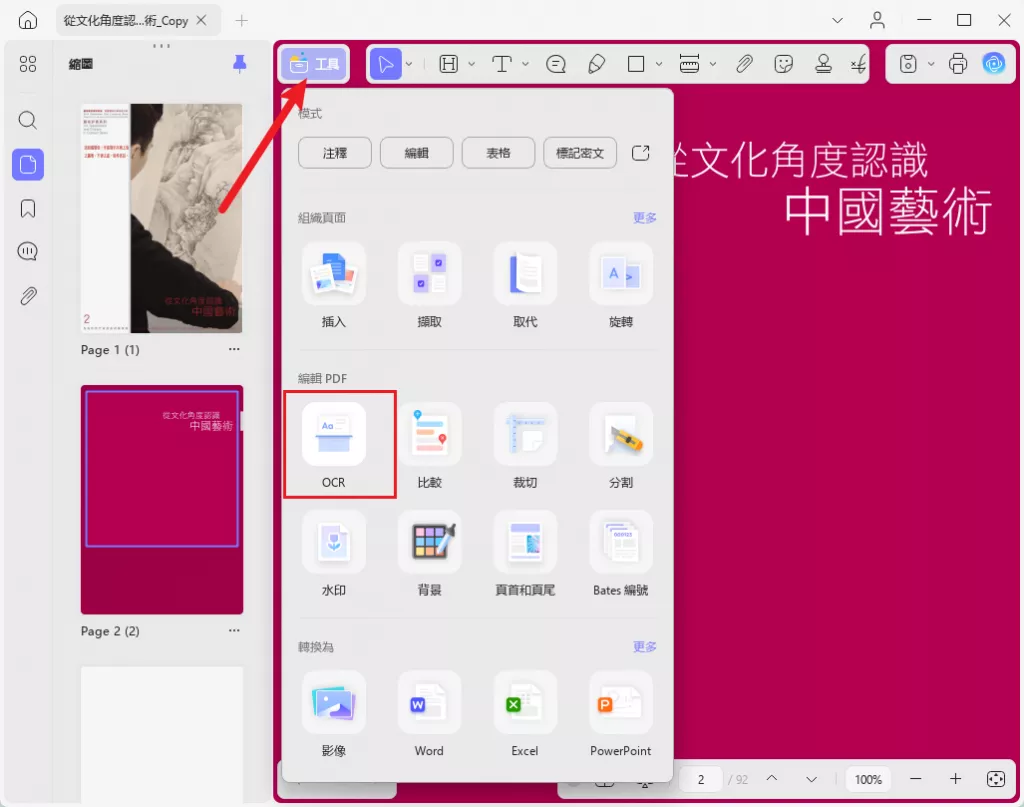
步驟 3:編輯 PDF 文檔內容
此時,您可在「工具」中切換到編輯模式,選取文檔中的文字、圖片或連結後,進行所需的變更,您也能直接複製 PDF 文檔中的文字。
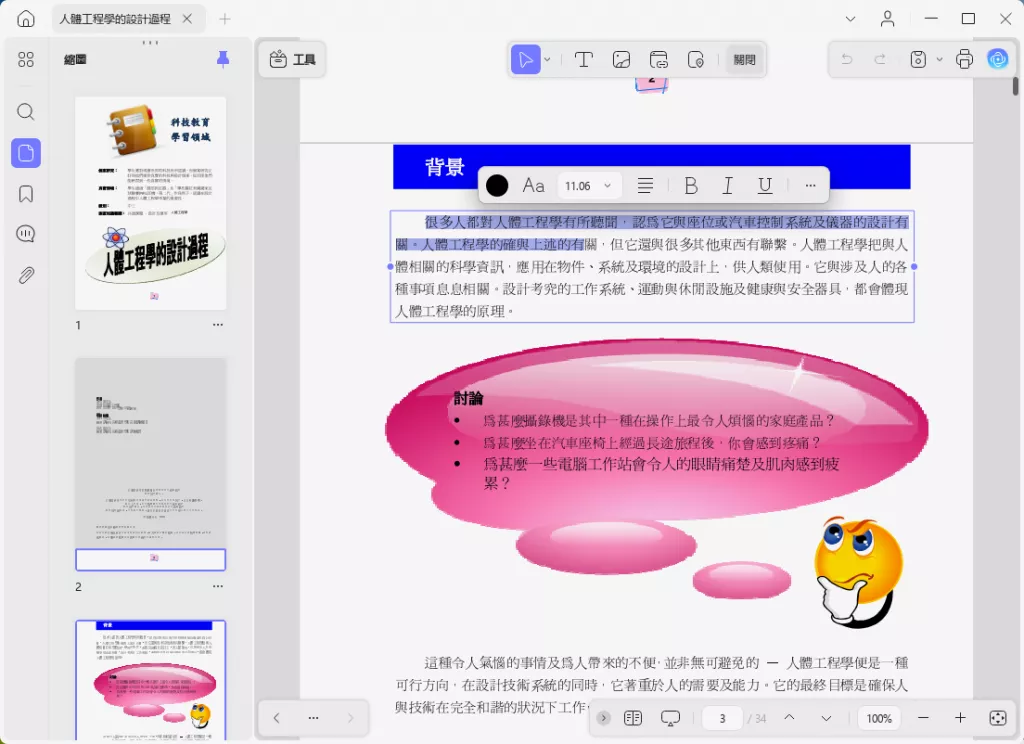
結論
總結來說,本文深入介紹了不同的 OCR PDF Python 函式庫(如 pdf2image、EasyOCR 等)—— 其中部分函式庫負責將 PDF 文檔頁面轉換為圖像,另一些則可將這些圖像轉換成可編輯文字。
儘管本指南探討了 4 種執行 OCR 的優質方法與詳細步驟,但最簡單的方式還是使用 UPDF。這款軟體不僅能將任何 PDF 文檔轉換為可編輯檔案,還能讓您輕鬆進行自訂設定、複製、擷取內容,並匯出為其他格式。
Windows • macOS • iOS • Android 100% 安全性
 UPDF
UPDF
 Windows
Windows Mac
Mac iPhone/iPad
iPhone/iPad Android
Android UPDF AI 在線
UPDF AI 在線 UPDF 數位簽名
UPDF 數位簽名 PDF 閱讀器
PDF 閱讀器 PDF 文件註釋
PDF 文件註釋 PDF 編輯器
PDF 編輯器 PDF 格式轉換
PDF 格式轉換 建立 PDF
建立 PDF 壓縮 PDF
壓縮 PDF PDF 頁面管理
PDF 頁面管理 合併 PDF
合併 PDF 拆分 PDF
拆分 PDF 裁剪 PDF
裁剪 PDF 刪除頁面
刪除頁面 旋轉頁面
旋轉頁面 PDF 簽名
PDF 簽名 PDF 表單
PDF 表單 PDF 文件對比
PDF 文件對比 PDF 加密
PDF 加密 列印 PDF
列印 PDF 批量處理
批量處理 OCR
OCR UPDF Cloud
UPDF Cloud 關於 UPDF AI
關於 UPDF AI UPDF AI解決方案
UPDF AI解決方案  AI使用者指南
AI使用者指南 UPDF AI常見問題解答
UPDF AI常見問題解答 總結 PDF
總結 PDF 翻譯 PDF
翻譯 PDF 解釋 PDF
解釋 PDF 與 PDF 對話
與 PDF 對話 與圖像對話
與圖像對話 PDF 轉心智圖
PDF 轉心智圖 與 AI 聊天
與 AI 聊天 PDF 轉成 Word
PDF 轉成 Word PDF 轉成 Excel
PDF 轉成 Excel PDF 轉成 PPT
PDF 轉成 PPT 使用者指南
使用者指南 技術規格
技術規格 產品更新日誌
產品更新日誌 常見問題
常見問題 使用技巧
使用技巧 部落格
部落格 UPDF 評論
UPDF 評論 下載中心
下載中心 聯絡我們
聯絡我們